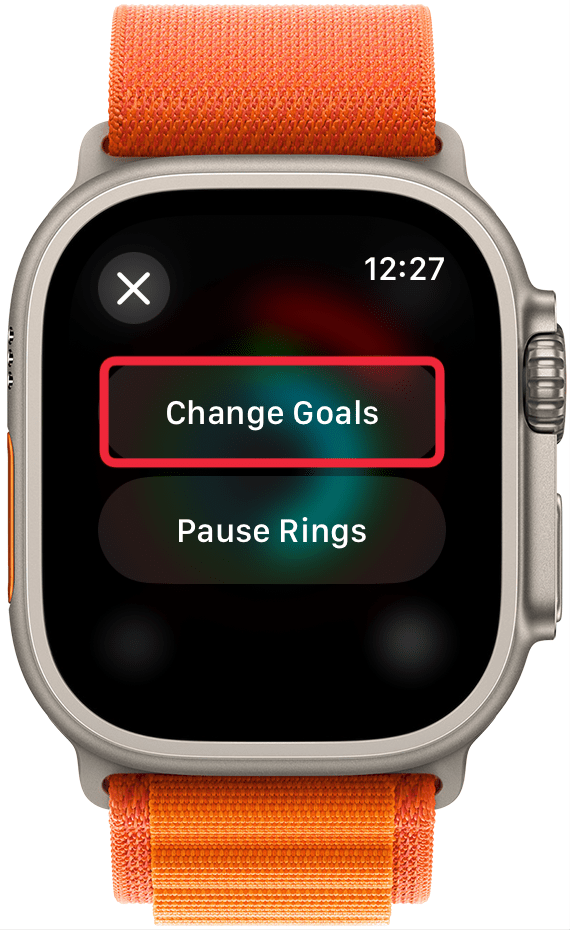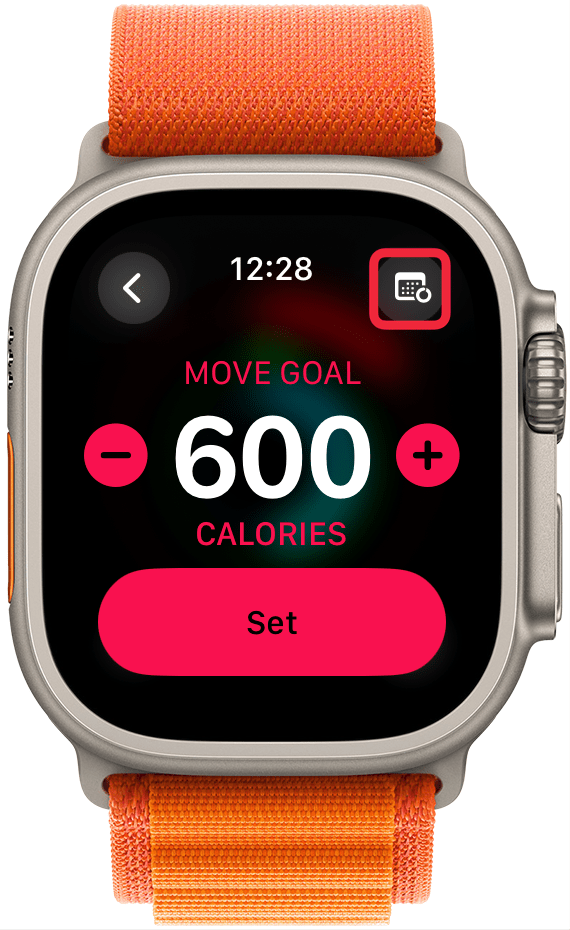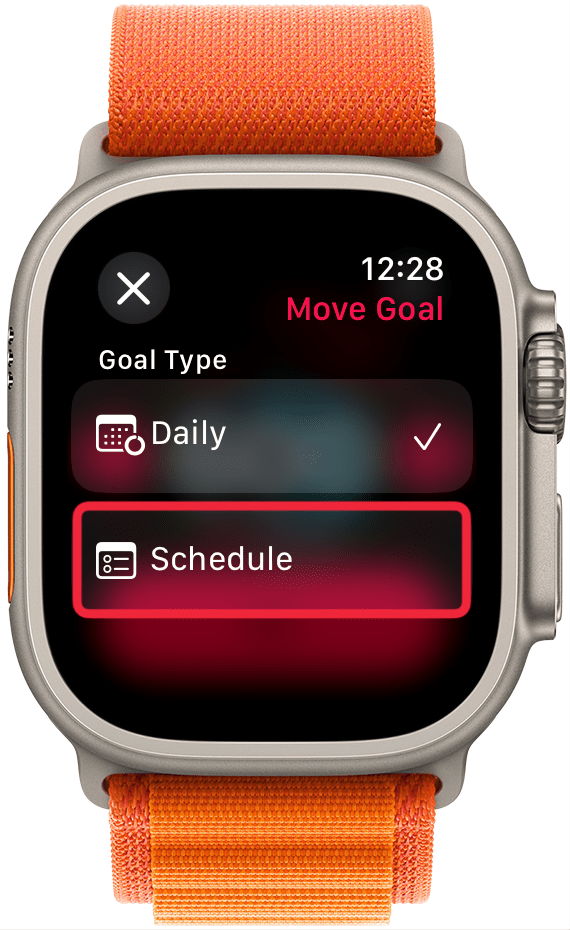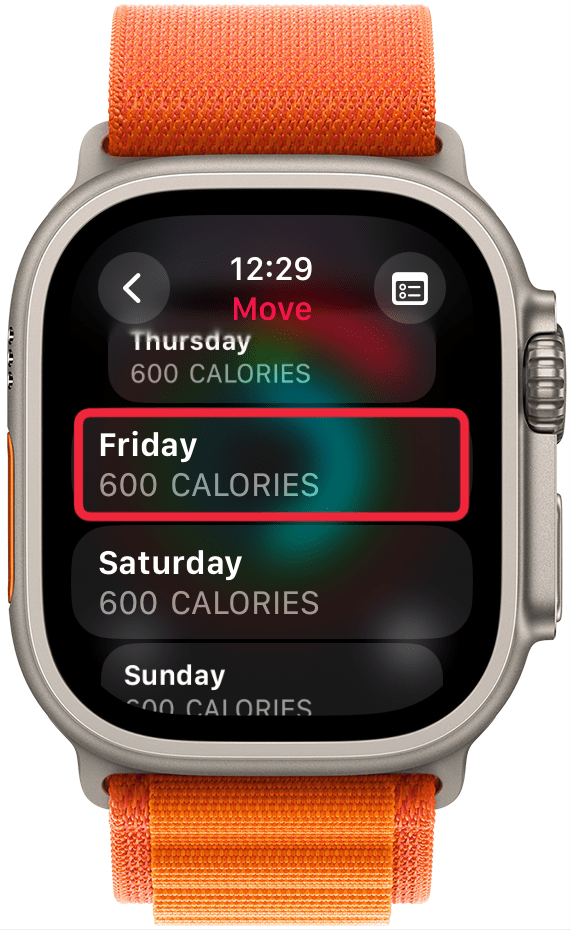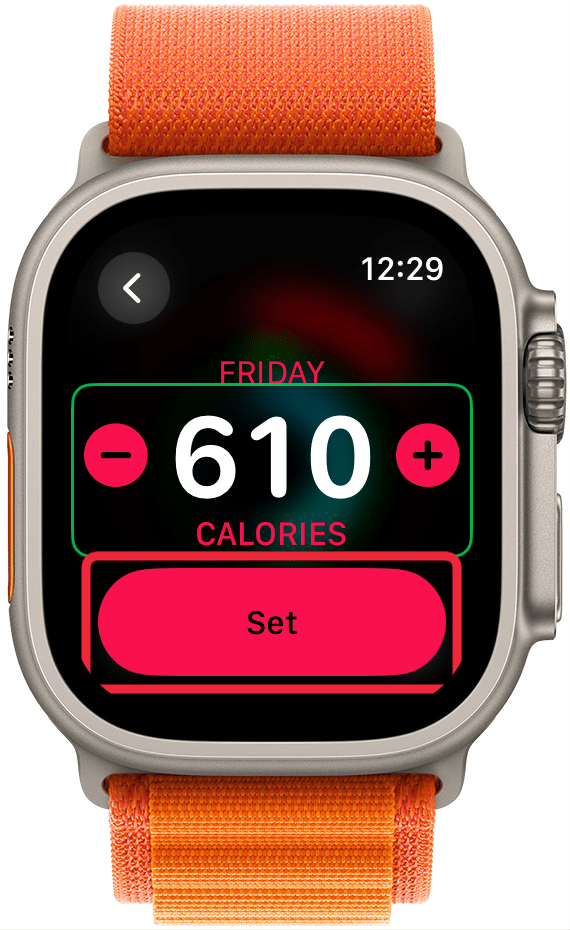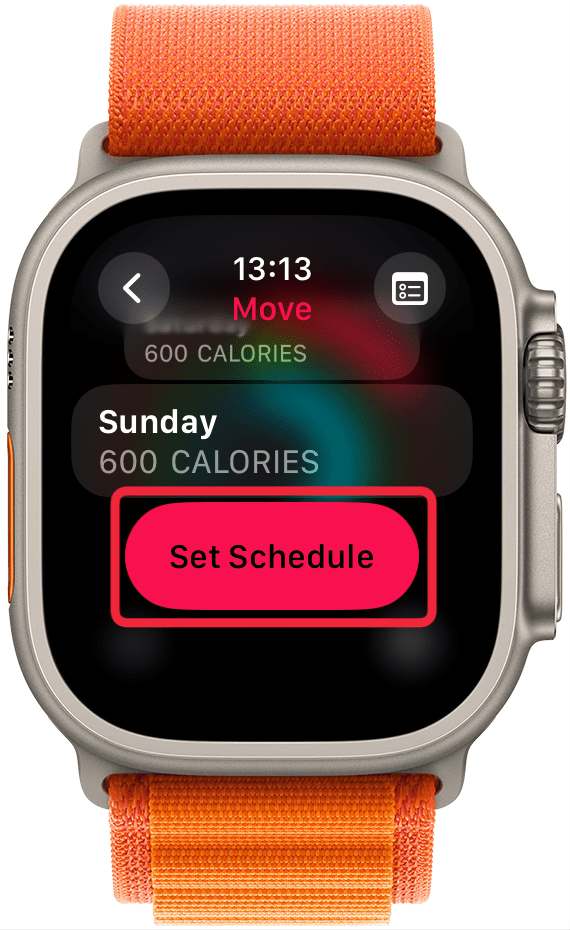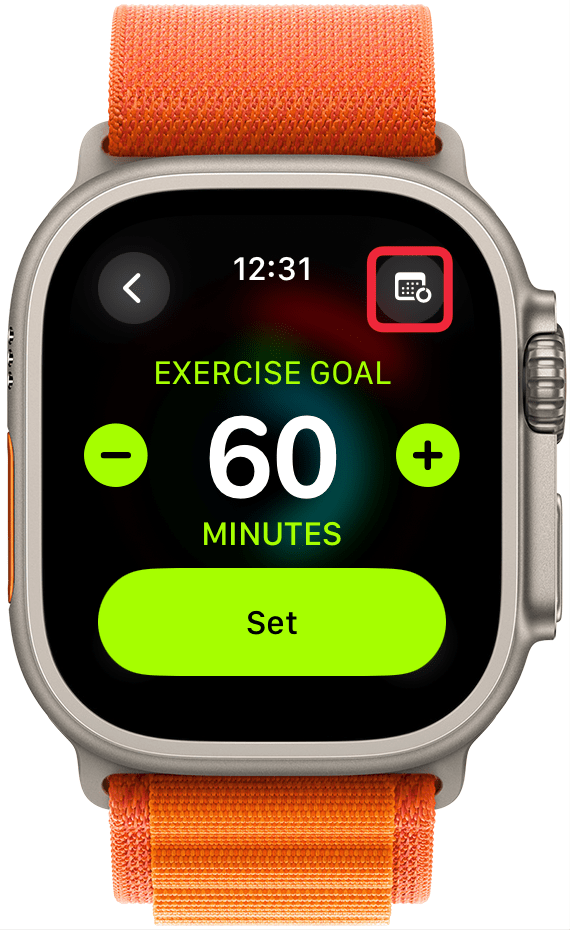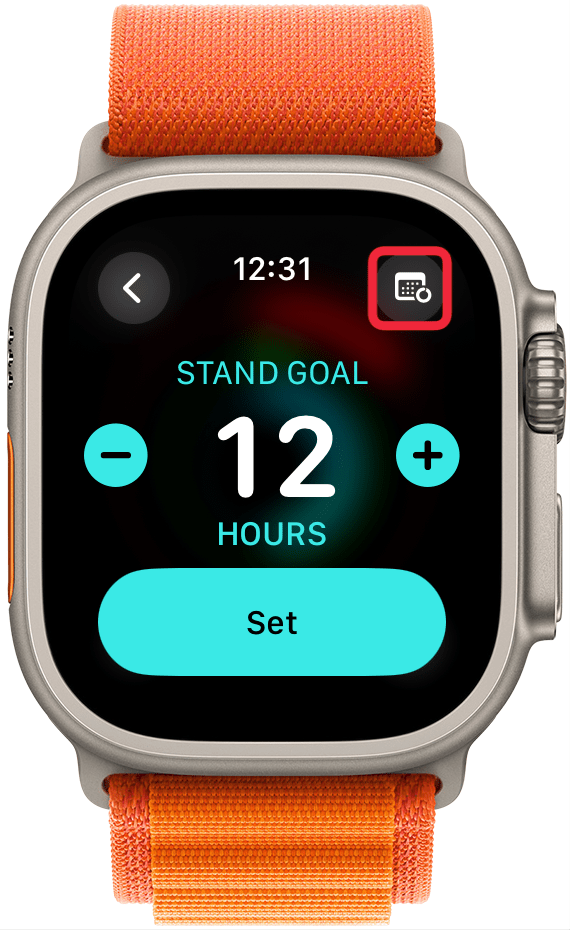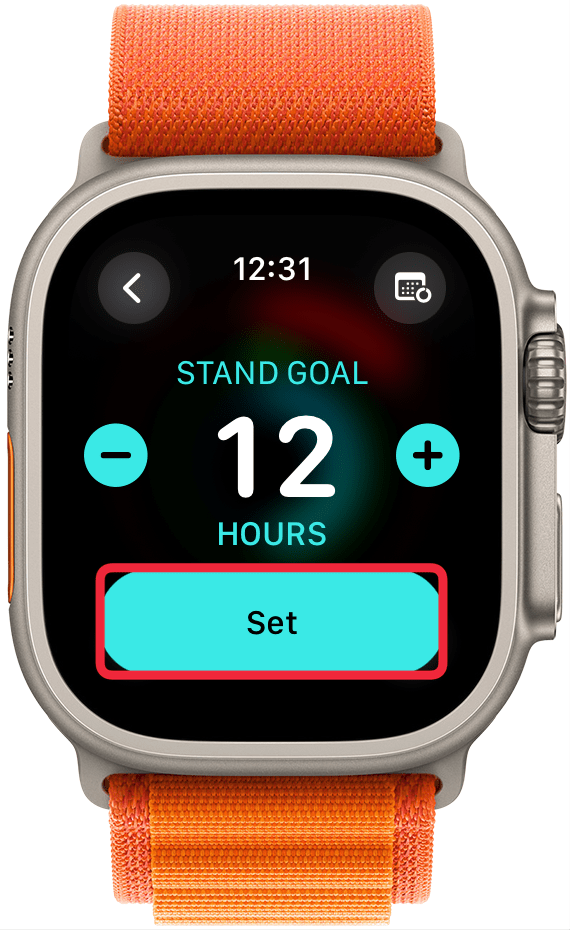Apple Watchを使えば、アクティビティ目標を設定して自分を追い込むことで、よりアクティブに活動するモチベーションを見つけることができます。でも、月曜日と土曜日に同じ目標を設定するのは現実的ではありません。そこで、曜日ごとに独自の目標を設定できるようになりました!Apple Fitness Ringsで毎日の目標を設定する方法をご紹介します。
このヒントが気に入る理由
- **曜日ごとに異なるApple Watchの移動目標、立位目標、運動分数目標を設定できます。
- **週の特定の日にあなたをよりプッシュするワークアウトスケジュールを作成します。
- あなたの活動目標をあなたのschedule.と互換性を持たせる。
特定の曜日のワークアウト目標を変更するには?
システム要件
*このヒントは、watchOS 11以降を搭載したApple Watchで動作します。watchOSの最新バージョン](https://www.iphonelife.com/content/how-do-i-install-beta-watchos-8-apple-watch)へのアップデート方法についてはこちらをご覧ください。
一般的な活動目標を設定するのは難しいかもしれません。ジムの日が月曜日、水曜日、金曜日だとしたら、火曜日と木曜日に同じ目標を達成するのはどうでしょう?休息日はどうする?Appleはついに、特定の曜日に異なる目標を設定できるようにしました。
 iPhoneの隠れた機能を見つけよう1日たった1分で、iPhoneを使いこなすためのヒント(スクリーンショットとわかりやすい説明付き)を毎日お届けします。
iPhoneの隠れた機能を見つけよう1日たった1分で、iPhoneを使いこなすためのヒント(スクリーンショットとわかりやすい説明付き)を毎日お届けします。
- Apple Watchのアクティビティリングをタップします。

- アクティビティリングのアイコンでないところをタップします。

- 目標を変更**を選択します。

- 右上のカレンダーアイコンをタップします。

- スケジュール**をタップします。

- 下に曜日と消費カロリー目標が表示されます。デジタルクラウンを使うか、上下にスワイプしてスクロールし、曜日をタップして変更します。

- デジタルクラウンを使用するか、プラスまたはマイナスをタップして目標カロリーを変更します。次にSetをタップします。

- 移動目標のカスタマイズが完了したら、スケジュールを設定をタップします。

- 次に、運動目標分に移動します。画面右上のカレンダーアイコンをタップし、Move目標のカロリーをカスタマイズしたのと同じ手順を踏んでください。

- Move goalのSet Scheduleをタップしたら、同じ手順でStand goal hoursを設定します。

- 活動量リングの一部に毎日の目標を設定し、他は毎日同じにすることも可能です。カレンダーアイコンをタップするステップをスキップして、達成したいカロリー/分/時間を選択したら、Setを選択してください。

Apple Watchを使えば、アクティビティ目標を設定して自分を追い込むことで、よりアクティブに活動するモチベーションを見つけることができます。でも、月曜日と土曜日に同じ目標を設定するのは現実的ではありません。そこで、曜日ごとに独自の目標を設定できるようになりました!Apple Fitness Ringsで毎日の目標を設定する方法をご紹介します。
このヒントが気に入る理由
- **曜日ごとに異なるApple Watchの移動目標、立位目標、運動分数目標を設定できます。
- **週の特定の日にあなたをよりプッシュするワークアウトスケジュールを作成します。
- あなたの活動目標をあなたのschedule.と互換性を持たせる。